 Zum Anzeigen und Empfangen von Informationen wird ein Laptop-Display benötigt. Obwohl sich Anzeigematrizen bei verschiedenen Gerätemodellen in ihren Eigenschaften unterscheiden, haben sie eine Hauptfunktion. Mögliche Fehlfunktionen sind ebenfalls gleich. Einer der häufigsten Mängel eines Laptop-Displays ist das Flackern. Es kommt auch vor, dass der Bildschirm blinkt oder zuckt. Das Auftreten solcher Störungen macht den Einsatz des Gerätes nahezu unmöglich.
Zum Anzeigen und Empfangen von Informationen wird ein Laptop-Display benötigt. Obwohl sich Anzeigematrizen bei verschiedenen Gerätemodellen in ihren Eigenschaften unterscheiden, haben sie eine Hauptfunktion. Mögliche Fehlfunktionen sind ebenfalls gleich. Einer der häufigsten Mängel eines Laptop-Displays ist das Flackern. Es kommt auch vor, dass der Bildschirm blinkt oder zuckt. Das Auftreten solcher Störungen macht den Einsatz des Gerätes nahezu unmöglich.
Mögliche Ursachen für flackernden Laptop-Bildschirm
Ein charakteristisches Merkmal eines Laptops ist seine Mobilität. Bei Bedarf kann das Gerät auf eine Reise mitgenommen werden. All dies erhöht die Möglichkeit einer mechanischen Beschädigung erheblich. Zusätzlich zu Hardwarefehlern kann eine Fehlfunktion der Software zu einer blinkenden Anzeige führen.
Warum tritt dieser Defekt auf? Die häufigsten Ursachen sind:
- Falsche Einstellungen für die Aktualisierungsrate auf dem Gerät
- fehlerhafte Software-Bedienung;
- falsch installierte Treiber - Dies ist normalerweise ein Konflikt zwischen der Treiberversion des Grafikadapters und dem auf dem Laptop installierten Betriebssystem.
- Fehlfunktionen des Grafikadapters - sehr oft blinkend, verursacht das Ausbrennen einiger Elemente des Grafikadapters oder dessen häufige Überhitzung;
- Fehlbedienung der Hintergrundbeleuchtung des Laptop-Displays;
- Beschädigte Kontakte zwischen der Matrix des Geräts und den Hauptelementen des Laptops - ein solcher Defekt tritt normalerweise auf, wenn das Kabel mechanisch beschädigt wird.

Achtung! Einige der oben genannten Probleme können unabhängig voneinander behoben werden. Installieren Sie beispielsweise den Treiber neu. Um schwerwiegendere Probleme zu beseitigen, müssen Sie sich jedoch an eine Servicewerkstatt wenden.
Was tun, wenn der Laptop-Bildschirm flackert oder blinkt?
Bevor Sie mit der Suche nach Problemen und deren Lösungen fortfahren, sollten Sie den Laptop ausschalten. In diesem Fall müssen Sie den Standardakku entfernen. Warten Sie dann ca. 5 Minuten. Nach dieser Zeit müssen Sie den Akku wieder einlegen und das Gerät starten. Wenn das Problem nach all den Manipulationen weiterhin besteht, sollten Sie es auf andere Weise beheben.
Software-Problemlösung
Zunächst müssen Sie sicherstellen, dass die Bildschirmaktualisierungsrate auf dem Gerät richtig eingestellt ist. Es läuft so:
- sollte zu "Bildschirmeinstellungen" gehen;
- Wählen Sie im daraufhin angezeigten Fenster "Erweiterte Optionen" und rufen Sie die Registerkarte "Eigenschaften des Grafikadapters" auf.
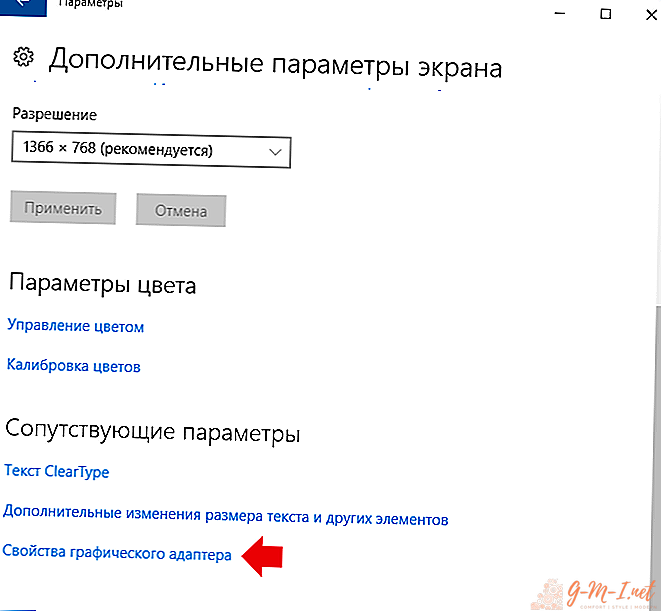
- Im nächsten Fenster müssen Sie "Monitor" suchen und den gewünschten Wert einstellen.
Achtung! Die Ursache für das Blinken der Laptop-Anzeige ist möglicherweise falsch eingestellte Bildschirmauflösung. Daher sollte dies auch überprüft werden.
Wenn die Auflösung richtig eingestellt ist und der Bildschirm blinkt, müssen Sie die installierten Treiber für die Grafikkarte überprüfen. Sie sollten auf die Website des Herstellers der Grafikkarte gehen und die neueste Version der Software herunterladen. Gehen Sie dann zum "Geräte-Manager", entfernen Sie die vorhandene Videoadapter-Software und installieren Sie eine neue. Der Laptop sollte neu gestartet werden.
Achtung! Da es einfacher ist, Softwarefehler als Hardwarefehler zu identifizieren und zu beseitigen, wird empfohlen, den Test mit ihnen zu beginnen.
Hardware-Fix
Wenn Sie das Flackern der Anzeige nicht programmgesteuert beheben können, liegt dies möglicherweise an Hardwareproblemen.
Zuerst müssen Sie sicherstellen, dass der Grafikadapter während des Betriebs nicht überhitzt. Sie können spezielle Dienstprogramme verwenden. Sie müssen das bequemste Programm finden und herunterladen. Das Dienstprogramm zeigt die Temperatur der Grafikkarte in Echtzeit an.
Achtung! Wenn nach dem Einschalten des Geräts kein Flackern auf dem Bildschirm zu sehen ist, liegt die Fehlerursache garantiert in der Fehlfunktion der Grafikkarte.
Um die Erwärmung der Grafikkarte zu vermeiden, müssen Sie sie zuerst gründlich von Staub und Schmutz reinigen. Dann müssen Sie die Wärmeleitpaste ersetzen.
Vermeiden Sie das Erwärmen der Grafikkarte mit einem speziellen Kühlkissen.
Wenn das Blinken durch eine mechanische Beschädigung der Schleife verursacht wird, muss der beschädigte Bereich ersetzt werden. Dies kann auf eigene Faust erfolgen, Sie benötigen lediglich einen Lötkolben, Lötzinn, Drähte und einige Kenntnisse im Umgang mit dem Werkzeug.
Es ist schwieriger, die Probleme selbst zu beheben, die durch das Ausbrennen der Komponenten der Grafikkarte, des Motherboards oder der Matrix verursacht werden. In diesem Fall ist ein vollständiger Austausch der ausgefallenen Komponente erforderlich.
Das Blinken des Laptop-Bildschirms kann sowohl einfach als auch schwer zu lösen sein. Ohne seine Beseitigung ist es jedoch unmöglich, das Gerät zu verwenden. Selbst wenn Sie die Störung nicht selbst beheben können, ist die Kontaktaufnahme mit einem Service-Center viel billiger als der Kauf eines neuen Geräts.


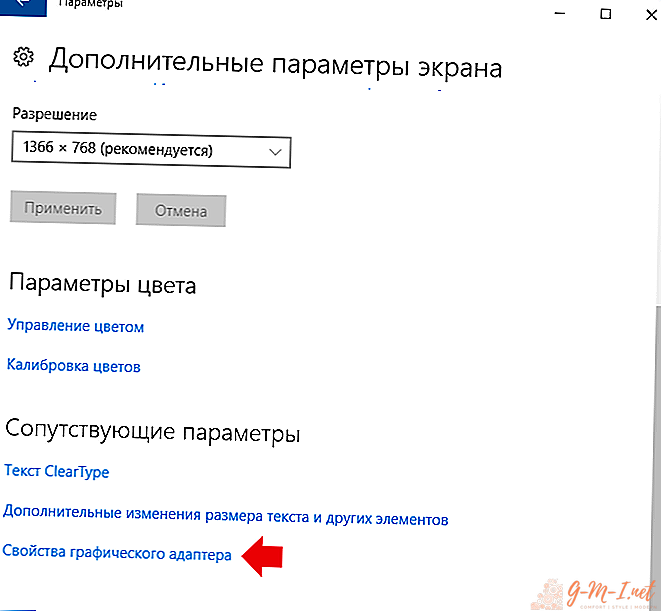
Lassen Sie Ihren Kommentar